Obsah
V počítači se systémem Windows 10, 8 nebo 7 se může u adaptéru Bluetooth objevit následující chyba: "Systém Windows nemůže spustit toto hardwarové zařízení, protože jeho konfigurační informace (v registru) jsou neúplné nebo poškozené. (Kód 19)".
Problém "nelze spustit toto zařízení" s chybovým kódem 19 na adaptéru Bluetooth je obvykle způsoben neplatnou konfigurací registru.

V tomto návodu najdete pokyny krok za krokem k vyřešení chyby Správce zařízení "Zařízení nelze spustit (kód 19)" na adaptéru Bluetooth v operačním systému Windows 10/8/7.
Jak opravit: Adaptér Bluetooth nelze spustit (kód 19).
Metoda 1. Odinstalujte a znovu nainstalujte ovladač adaptéru Bluetooth
1. Přejděte na Správce zařízení . K tomu:
1. Stiskněte tlačítko Windows  + " R " pro načtení Spustit dialogové okno.
+ " R " pro načtení Spustit dialogové okno.
2. Typ devmgmt.msc a stiskněte Vstupte na a otevřete správce zařízení.
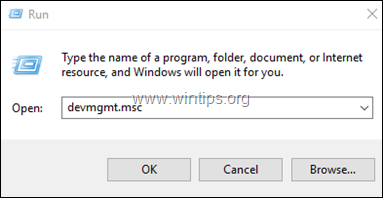
2. Ve správci zařízení klikněte pravým tlačítkem myši na adaptér Bluetooth a vyberte možnost Odinstalování zařízení .
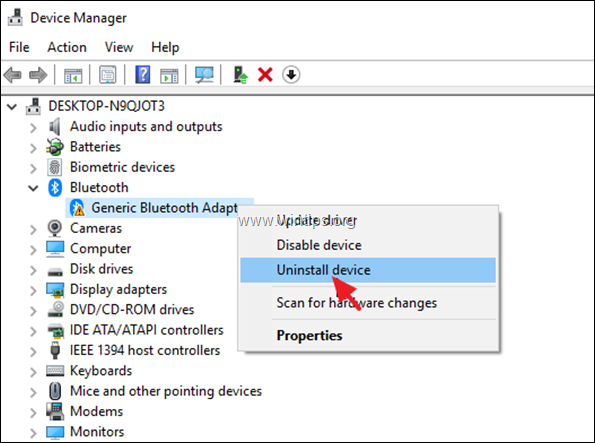
3. Klikněte na Odinstalovat.
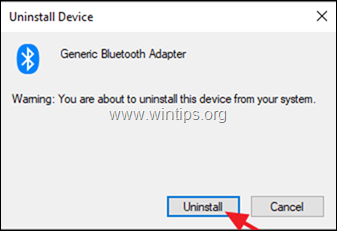
4. Restart počítače a zkontrolujte, zda se problém vyřešil.
Metoda 2. Odstranění neplatných položek registru pro adaptér Bluetooth.
1. Otevřít Editor registru . K tomu:
a. Současně stiskněte tlačítko Windows  + R otevřít příkazové pole pro spuštění.
+ R otevřít příkazové pole pro spuštění.
b. Typ regedit a stiskněte Vstupte na .
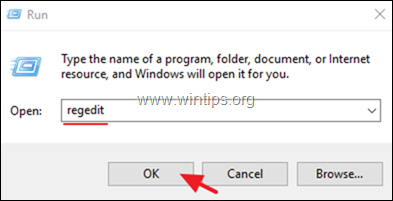
2. V levém podokně přejděte na tento klíč registru: {e0cbf06c-cd8b-4647-bb8a-263b43f0f974}.
- Computer\HKEY_LOCAL_MACHINE\SYSTEM\CurrentControlSet\Control\Class\{e0cbf06c-cd8b-4647-bb8a-263b43f0f974}
3. V pravém podokně klikněte pravým tlačítkem myši na Horní filtry a vyberte Odstranit .
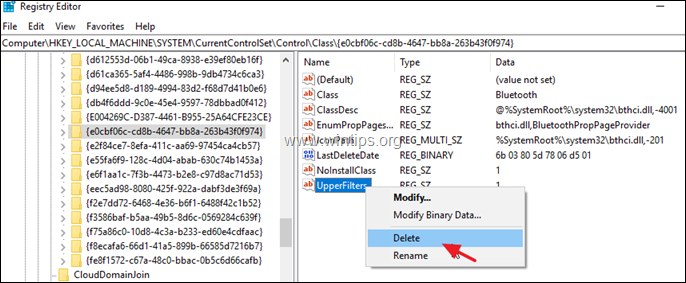
4. Stejnou akci (Odstranit) proveďte pomocí LowerFilters klíč, pokud byl nalezen.
5. Zavřít Editor registru.
6. Restart vašeho počítače.
7. Po restartu by měla být chyba 10 na adaptéru Bluetooth odstraněna.
To je vše! Která metoda se vám osvědčila?
Dejte mi vědět, zda vám tento návod pomohl, a zanechte komentář o svých zkušenostech. Prosím, lajkujte a sdílejte tento návod, abyste pomohli ostatním.

Andy Davis
Blog správce systému o Windows





